Heim >häufiges Problem >So aktivieren Sie die neue App-Auswahl unter Windows 11
So aktivieren Sie die neue App-Auswahl unter Windows 11
- 王林nach vorne
- 2023-05-18 18:13:391499Durchsuche
Microsoft hat die meisten Posteingangs-Apps (Media Player, Notepad, Paint, Fotos, Task-Manager), Dienste und Komponenten in Windows 11 neu gestaltet. Dabei handelt es sich weder um die App-Auswahl noch um das Öffnen mit einem Dialogfeld, in dem Sie eine andere App zum Öffnen der Datei auswählen können. Es war bereits im veralteten Design von Windows 8 Metro vorhanden. Tatsächlich hat Microsoft das Erscheinungsbild des Windows 11-Designs in Build 22563 aktualisiert, aber es ist versteckt. Hier erfahren Sie, wie Sie es aktivierenes.
Wenn Sie versuchen, eine Datei zu öffnen, auf der ein unterstütztes Programm installiert ist, zeigt Windows die Option im Dialogfeld „Öffnen mit“ an und bietet Ihnen die Möglichkeit, die Datei immer mit der ausgewählten App zu öffnen.
Der Dialog „Wie möchten Sie diese Datei öffnen“ sieht in Windows 11 jetzt so aus.
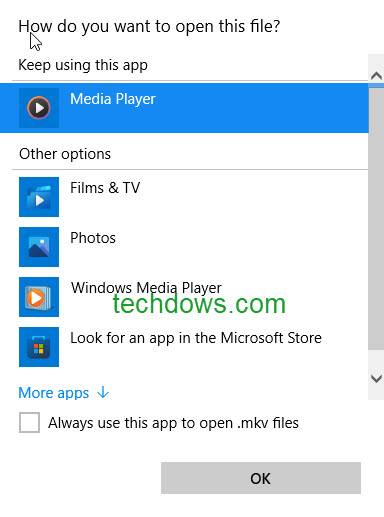
Die Benutzeroberfläche schlägt vor, die aktuelle Anwendung weiterhin zu verwenden und listet andere Optionen auf. Sie ermöglicht auch die Suche nach einer anderen Anwendung auf dem PC und bietet unten ein Kontrollkästchen, um diese Anwendung immer zum Öffnen solcher Dateien zu verwenden.
Die Dialogoberfläche oder Benutzeroberfläche wurde endlich aktualisiert. Die neu gestaltete App-Auswahl zeigt jetzt die Wörter „Standard-Apps“, „Vorgeschlagene Apps“ sowie „Immer“ und „Nur einmal“ (Optionen) in der Benutzeroberfläche an. Neue App-AuswahlFunktionen
Neu gestaltet, das fließende Design sieht modern aus
Acryl
- Unterstützt den Dunkelmodus
- Die Funktion ist standardmäßig ausgeblendet. So können Sie sie aktivieren. Sie sollten Windows 11 Build 22563 oder höher im Entwicklungskanal verwenden und das Vibranium Feature Configuration Tool benötigen.
Aktivieren Sie den neuen App -Selektor unter Windows 11
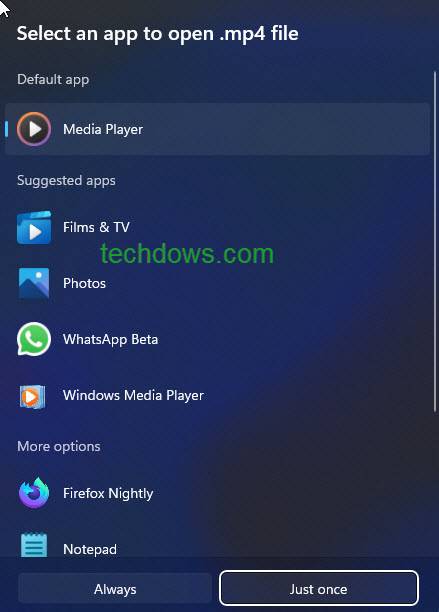 Download Vive -Tools von GitHub
Download Vive -Tools von GitHub
. Verrissen addconfig 36302090 2
- Hinweis: Aus irgendeinem Grund funktioniert dieser Befehl in Powershell nicht. Wir haben ihn zuvor durch Auswahl der Option „Im Terminal öffnen“ im Rechtsklick-Menü geöffnet.
- Alte App-Auswahl wiederherstellen. Führen Sie diesen Befehl in einem Eingabeaufforderungsfenster aus:
- vivetool delconfig 36302090 2
- Verwenden Sie die neue App-Auswahl in Windows 11 oder öffnen Sie mit einem Dialog
- Wenn Sie nach Abschluss der obigen Schritte versuchen, die Datei mit einem anderen Programm zu öffnen (möglicherweise B. PDF, Text, MP4 oder MKV), haben Sie die Möglichkeit, die Anwendungsauswahl anzuzeigen.
Alles, was Sie tun müssen, ist, mit der rechten Maustaste auf die Datei zu klicken,
Öffnen mitauszuwählen und „Eine andere App auswählen“ auszuwählen.
App Picker stürzte ab, als wir versuchten, das Bild zu öffnen. Diese Funktion unterstützt das Öffnen von PDF-, MP4-, MKV- und anderen Dateien und ein Popup-Dialogfeld listet die verfügbaren Anwendungen auf.
Das obige ist der detaillierte Inhalt vonSo aktivieren Sie die neue App-Auswahl unter Windows 11. Für weitere Informationen folgen Sie bitte anderen verwandten Artikeln auf der PHP chinesischen Website!

